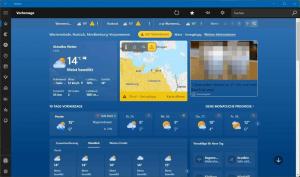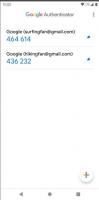Hur man gör teckensnitt större utan att ändra DPI i Windows 8.1 och Windows 8
Det är ett välkänt faktum att Microsoft har tagit bort ett antal funktioner och alternativ från Windows 8. En av dem var dialogrutan Advanced Appearance Settings, som gjorde att du kunde ändra olika aspekter som färger och fönstermått. I Windows 8 och Windows 8.1 återstår bara några inställningar för att ändra textstorleken; resten av inställningarna tas bort eftersom även om du ändrade dem gällde de inte teman/visuella stilar. De gällde bara det klassiska temat som också togs bort. Men att ändra endast textstorleken kan fortfarande vara ett bättre alternativ för vissa användare än att ändra hela systemets DPI eftersom att ändra DPI ofta leder till skalningsproblem.
Annons
För att bara öka textstorleken, högerklicka på skrivbordet och välj alternativet "Skärmupplösning" från snabbmenyn:
 Fönstret Skärmupplösning öppnas. Här måste du klicka på Gör texten till andra föremål större eller mindre:
Fönstret Skärmupplösning öppnas. Här måste du klicka på Gör texten till andra föremål större eller mindre:
 När du har klickat på den länken visas följande fönster på skärmen. Detta är fönstret för att ändra DPI men det innehåller också ett avsnitt nedan till
När du har klickat på den länken visas följande fönster på skärmen. Detta är fönstret för att ändra DPI men det innehåller också ett avsnitt nedan till
 I det avsnittet längst ner i fönstret väljer du önskat objekt i den första rullgardinsmenyn och ställer sedan in teckenstorlek och stil som du vill.
I det avsnittet längst ner i fönstret väljer du önskat objekt i den första rullgardinsmenyn och ställer sedan in teckenstorlek och stil som du vill.
 Resultatet blir som följer:
Resultatet blir som följer:

Det är allt. Observera att även om du kan ändra storleken på titelfältets text, meddelanderutor, menyer och ikoner, kommer vissa element som verktygstips inte att påverkas universellt eftersom verktygstips använd teman i moderna versioner av Windows på de flesta ställen, så bara de gamla verktygstipsen som de du ser för knapparna Stäng/Minimera/Maximera kommer att vara påverkade.